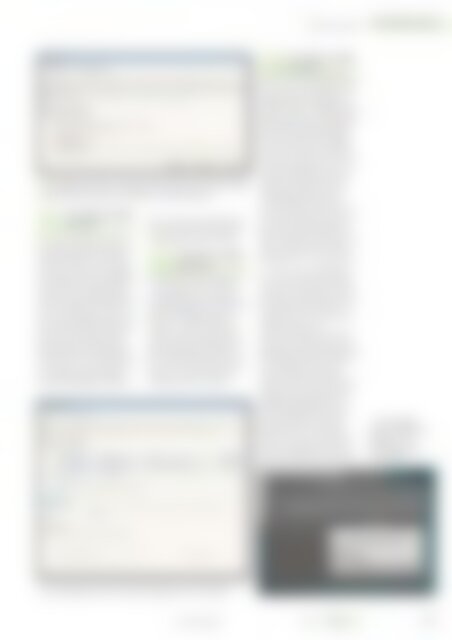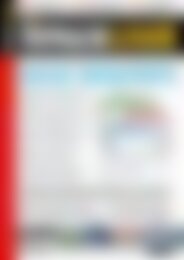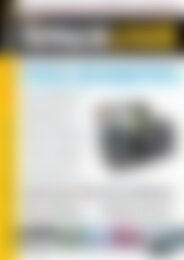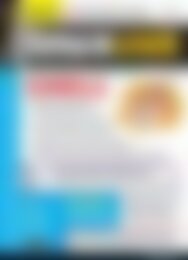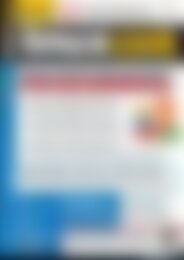Erfolgreiche ePaper selbst erstellen
Machen Sie aus Ihren PDF Publikationen ein blätterbares Flipbook mit unserer einzigartigen Google optimierten e-Paper Software.
25 Fritzbox-Tipps<br />
schwerpunkt<br />
10 Der USB-Fernanschluss ermöglicht das Durchreichen von an der Fritzbox<br />
angeschlossenen Druckern an die Rechner im lokalen Netzwerk.<br />
11<br />
Fritz.NAS via SMB:<br />
Variante 1<br />
Als eines der Features des Firmware-Updates<br />
84.05.05 lässt sich<br />
die NAS-Funktion der Fritzbox<br />
7390 statt über das Java-Applet<br />
im Browser jetzt auch als gewöhnliche<br />
Windows-Freigabe (SMB)<br />
realisieren. Das zugehörige Share<br />
steht unmittelbar nach dem Update<br />
zur Verfügung, sofern Sie an<br />
der Fritzbox den NAS-Modus für<br />
den internen Speicher oder die<br />
angeschlossenen USB-Speicher<br />
aktiviert haben. Es genügt dann<br />
im Prinzip, an einem Linux-Rechner<br />
im Dateimanager Dolphin<br />
nach SMB-Freigaben im lokalen<br />
Netz zu suchen. Das funktioniert<br />
auch in der Windows-Netzwerkumgebung<br />
oder im Mac Finder.<br />
12<br />
Fritz.NAS via SMB:<br />
Variante 2<br />
Der alternativ zur IP-Adresse zu<br />
verwendende Name der Heimnetzfreigabe<br />
lässt sich übrigens<br />
im gleichnamigen Bereich auf der<br />
Fritzbox-Konfigurationsseite<br />
Heimnetz | Speicher (NAS) einrichten.<br />
Voraussetzung für die<br />
Benutzbarkeit der Heimnetzfreigabe<br />
ist allerdings, dass Sie vorher<br />
im Reiter Sicherheit der Seite<br />
Heimnetz | Speicher (NAS) ein<br />
Nutzerpasswort einrichten.<br />
13<br />
Fritz.NAS via SMB:<br />
Variante 3<br />
Jetzt ist es zwar prinzipiell möglich,<br />
sich mit der in Tipp 11 angezeigten<br />
Netzwerkfreigabe des<br />
Fritzbox-NAS zu verbinden, allerdings<br />
unterstützt der SMB-Server<br />
der Fritzbox keinen Gastzugriff.<br />
Möchten Sie die SMB-Freigabe<br />
von Fritz.NAS also mit Dolphin<br />
unter Linux nutzen, müssen Sie<br />
im Dateimanager bei Orte | Netzwerk<br />
mit einem Klick auf Netzwerkordner<br />
hinzufügen den Verbindungsassistenten<br />
starten.<br />
Dort wählen Sie im ersten<br />
Schritt die Option Microsoft-Windows-Netzwerklaufwerk<br />
und tragen<br />
dann nach einem Klick auf<br />
Weiter im Folge-Dialog Netzwerkordner-Informationen<br />
die Login-<br />
Parameter Name = FRITZ.NAS, Server<br />
= IP‐Adresse‐Fritzbox und Ordner =<br />
FRITZ.NAS ein. Nach einem Klick<br />
auf Speichern & Verbinden tragen<br />
Sie dann im Dialog Autorisierung<br />
den Anmeldenamen ftpuser zusammen<br />
mit dem in Tipp 12 gewählten<br />
Passwort ein.<br />
Nun stehen Ihnen der interne<br />
Speicher der Fritzbox, die an ihr<br />
angeschlossenen USB-Festplatten<br />
sowie gegebenenfalls auch der<br />
von der Fritzbox verwaltete<br />
Online-Speicher im Linux-Dateimanager<br />
zur Verfügung. Sinngemäß<br />
gleich klappt das in der<br />
Netzwerkumgebung eines Windows-Rechners<br />
oder am Mac<br />
(Finder: Mit Server verbinden).<br />
Alternativ mounten Sie die Freigabe<br />
unter Angabe des Benutzernamens<br />
und Passworts manuell.<br />
13 Für den NAS-<br />
Zugriff via SMB unter<br />
KDE gilt es, ein<br />
Netzwerklaufwerk<br />
einzurichten.<br />
12 Der Freigabename einer Fritz-NAS-Freigabe lässt sich frei wählen.<br />
www.linux-user.de<br />
12 | 11 45